In un computer, qualsiasi file è composto da due parti diverse: un nome di file dato dall’utente e un’estensione di file definita dal sistema. Il nome del file e l’estensione del file sono separati da un punto. L’estensione del file definisce il tipo di file, come abc.txt. In questo esempio,”abc”è un nome file definito dall’utente e”.txt”indica il tipo di file. Dice che si tratta di un file di testo e può essere aperto in WordPad.
Per impostazione predefinita, le estensioni dei file rimangono nascoste o disabilitate sui computer Windows. Se possiamo vedere l’estensione del file, possiamo conoscere il tipo di file o il formato del file. Possiamo abilitare o mostrare le estensioni dei file insieme al nome del file.
Perché è importante conoscere l’estensione del nome del file
Certamente, diversi tipi di file hanno estensioni diverse. Ad esempio, i file audio hanno estensioni.mp3,.wav,.wma e altre.

Le estensioni dei file aiutano il sistema operativo a identificare il programma corrispondente per aprire quel particolare file. È essenziale conoscere l’estensione del file per identificare i tipi di file se si tenta di aprire il file. Inoltre, un normale utente Windows non dovrebbe avere problemi a identificare il tipo di file.
Ci sono molte ragioni per voler conoscere queste informazioni. Tuttavia, la sicurezza è uno degli aspetti più essenziali. Diamo un’occhiata a un esempio. Sappiamo che i nomi dei file consentono di utilizzare più punti. Pertanto, il vero nome di un file malware potrebbe essere final.docx.exe. Ma poiché, per impostazione predefinita, Windows non visualizza le estensioni dei file, puoi vedere solo final.docx. Penserà che si tratti di un documento di Microsoft Word e tenterà di aprirlo. Di conseguenza, infetterà il tuo computer.

D’altra parte, se configuri il tuo PC per visualizzare le estensioni dei file, potresti vedere il suo nome completo, final.docx.exe. In questo modo, puoi identificare che si tratta effettivamente di un eseguibile. Inoltre, probabilmente, un file malware. In questo modo puoi sapere se un file è dannoso o sospetto e proteggere il tuo PC.
Un altro motivo è che a volte dobbiamo rinominare l’estensione del file per determinati motivi. In questa situazione, dobbiamo abilitare le estensioni dei file, quindi possiamo facilmente rinominare l’estensione del file.
Esistono diversi modi per mostrare o nascondere le estensioni dei file in Windows 11. Esaminiamoli tutti uno per uno.
Come nascondere o mostrare le estensioni dei file in Windows 11 tramite le opzioni di Esplora file?
Passaggio 1:
La prima cosa che devi fare è per andare a Esplora file. Con questo in mente, basta fare clic sul collegamento nella barra delle applicazioni. In alternativa, puoi fare clic sulla combinazione Win+E.


Passaggio 2:
Una volta aperto Esplora file, vai alla barra delle opzioni situata in alto. Una volta lì, fai clic su Visualizza. Quindi scorri verso il basso fino a Mostra. Verrà visualizzato un nuovo menu. Pertanto, seleziona l’opzione Estensioni nome file.
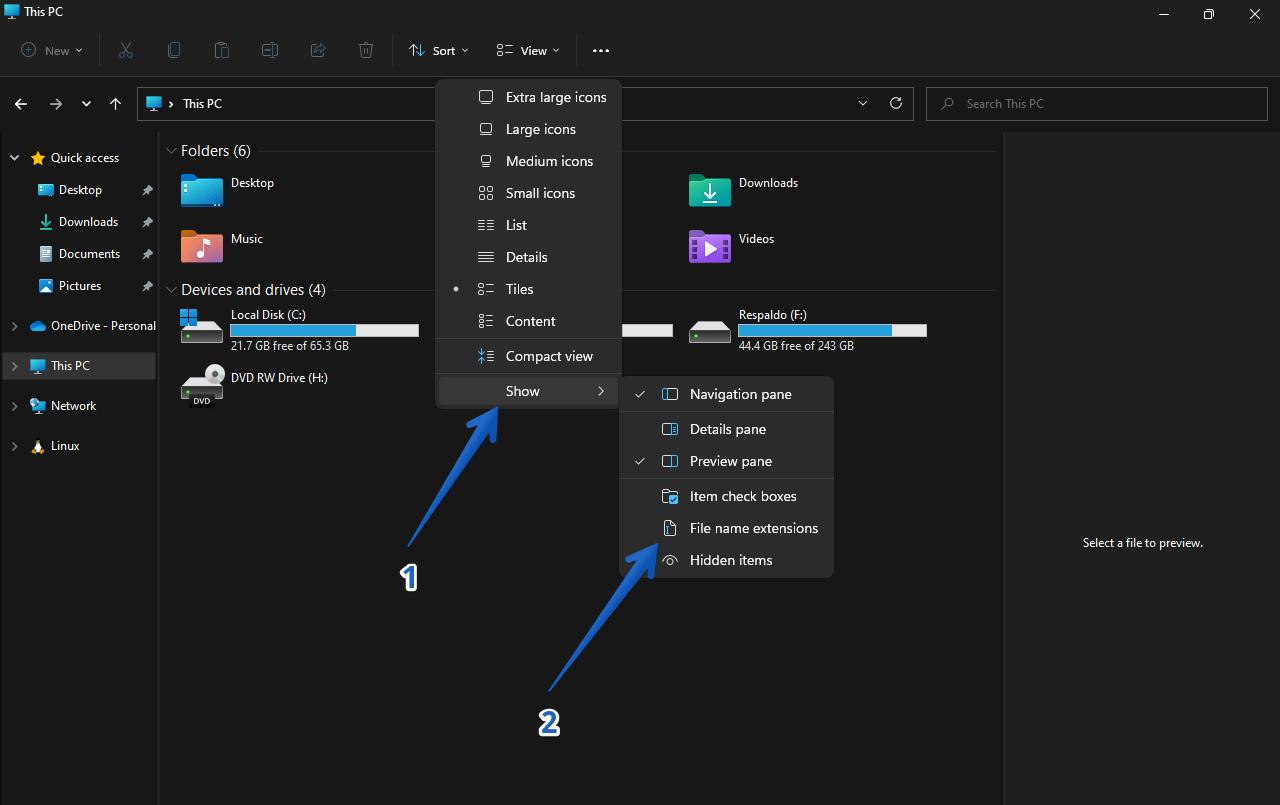
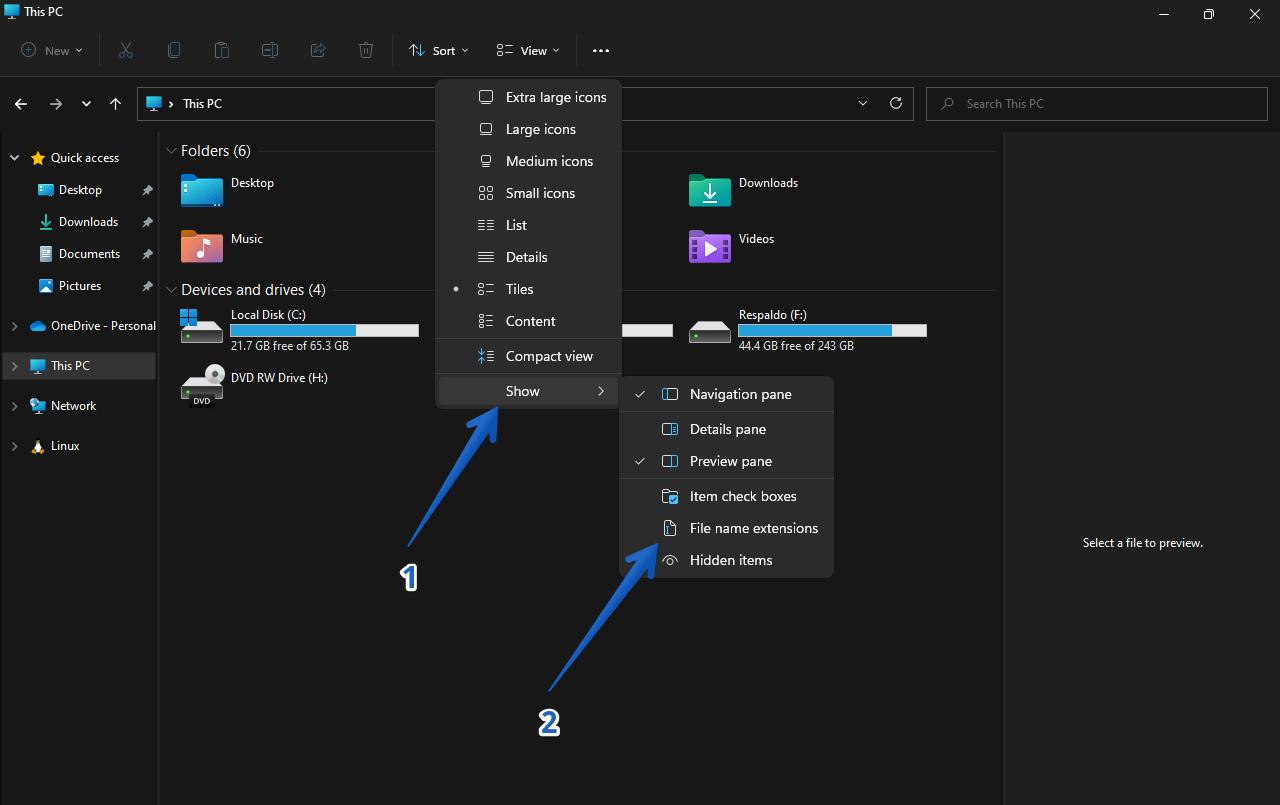
Passaggio 3
Se desideri nascondere il nome delle estensioni dei file, seleziona l’opzione in alto. Puoi attivare o disattivare l’opzione da qui.
Come nascondere o mostrare le estensioni dei file in Windows 11 tramite le opzioni del Pannello di controllo
Passaggio 1:
In primo luogo, accedi il pannello di controllo. Puoi accedere cercando nel menu di avvio.
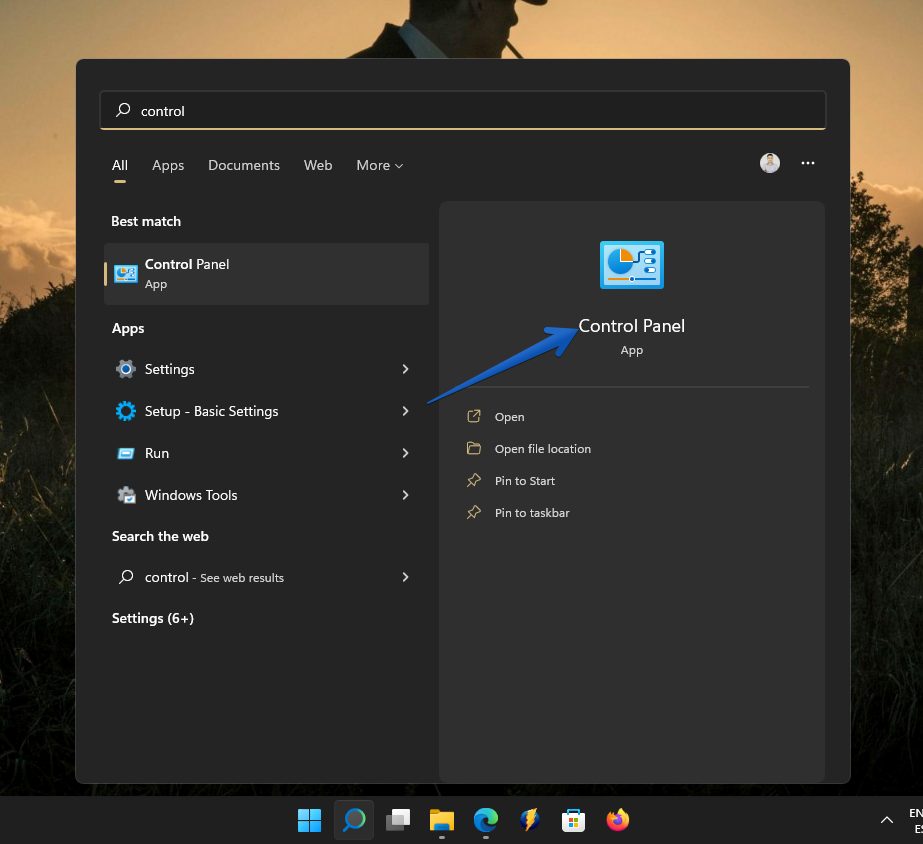
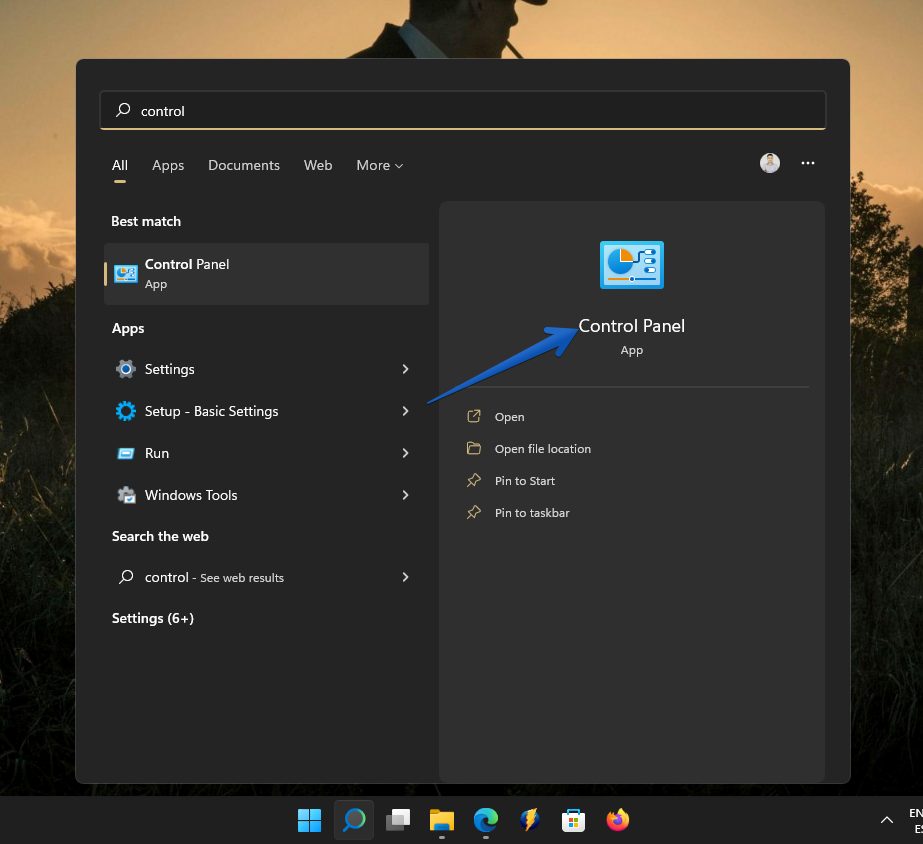
Passaggio 2:
Una volta lì, fai clic su Aspetto e personalizzazione.
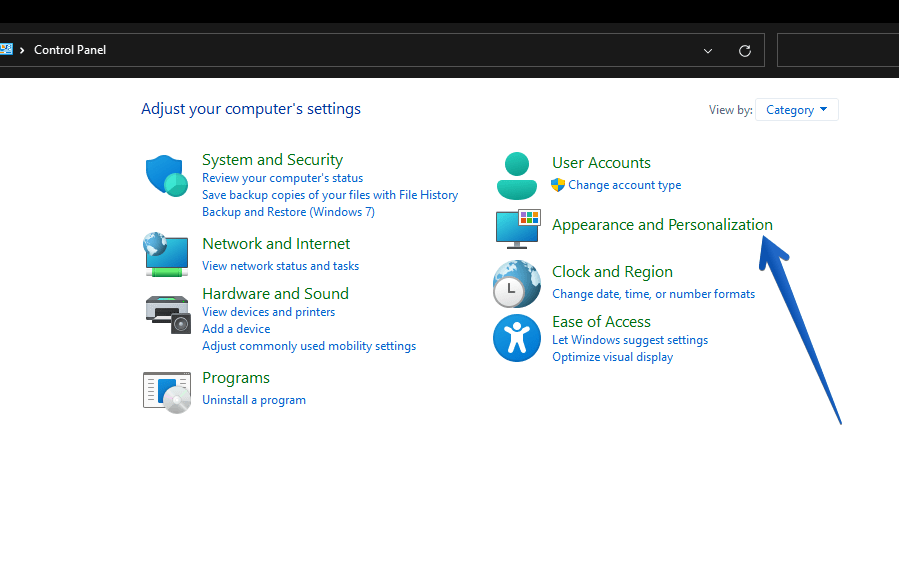
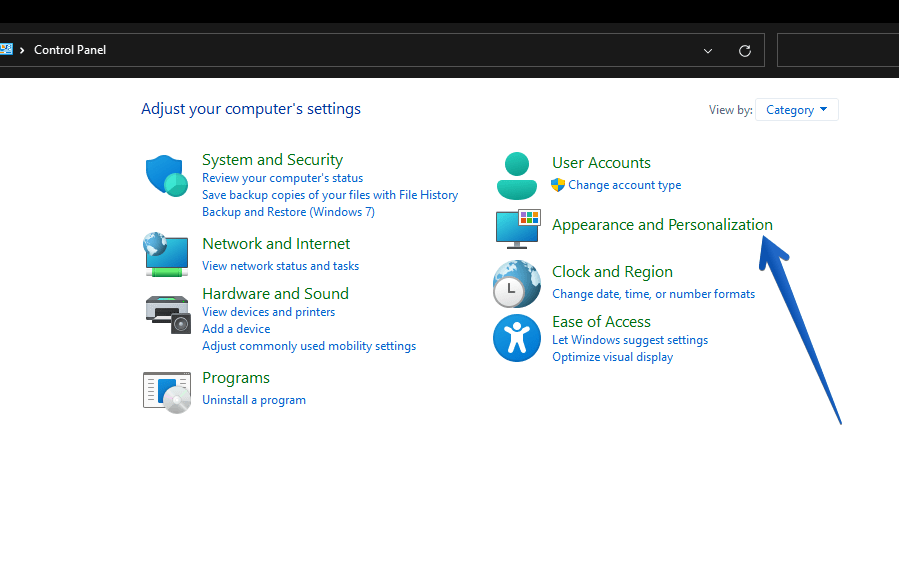
Passaggio 3:
Come puoi vedere, viene visualizzata una nuova finestra con diversi pulsanti. Le opzioni che ci interessano sono quelle relative al File Explorer. Fai clic su Mostra file e cartelle nascosti.


Passaggio 4:
Una finestra mobile mostra varie opzioni. Deseleziona la casella di controllo Nascondi estensioni per file conosciuti. Successivamente, fai clic su Applica e poi su OK per confermare le modifiche.
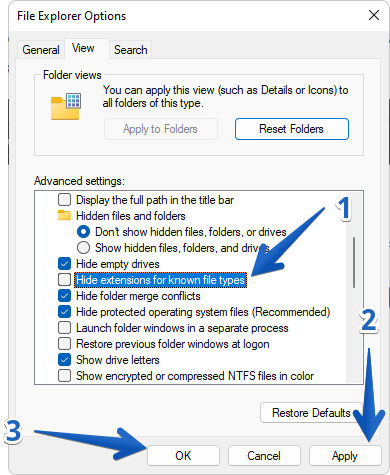
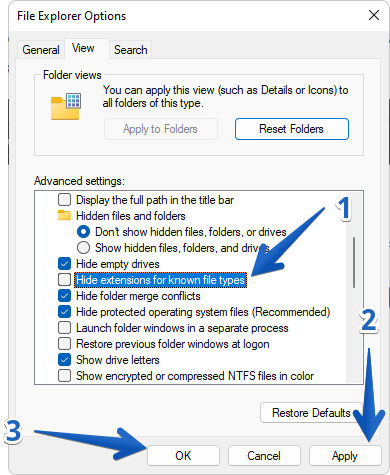
Come nell’esempio precedente, deseleziona semplicemente la casella per tornare all’esempio precedente.
Come abilitare o disabilitare le estensioni di file in Windows 11/10 tramite l’editor del registro?
Passaggio 1:
Infine, vediamo come eseguire l’operazione utilizzando l’editor del registro di Windows. La prima cosa che devi fare è invocarlo premendo la combinazione Win+R ed eseguendo il comando regedit. Guarda la seguente immagine:


Passaggio 2:
Quindi, nella barra laterale sinistra dell’Editor del Registro di sistema, vai alla seguente chiave:
Computer\HKEY_CURRENT_USER\Software\Microsoft\Windows\CurrentVersion\Explorer\Advanced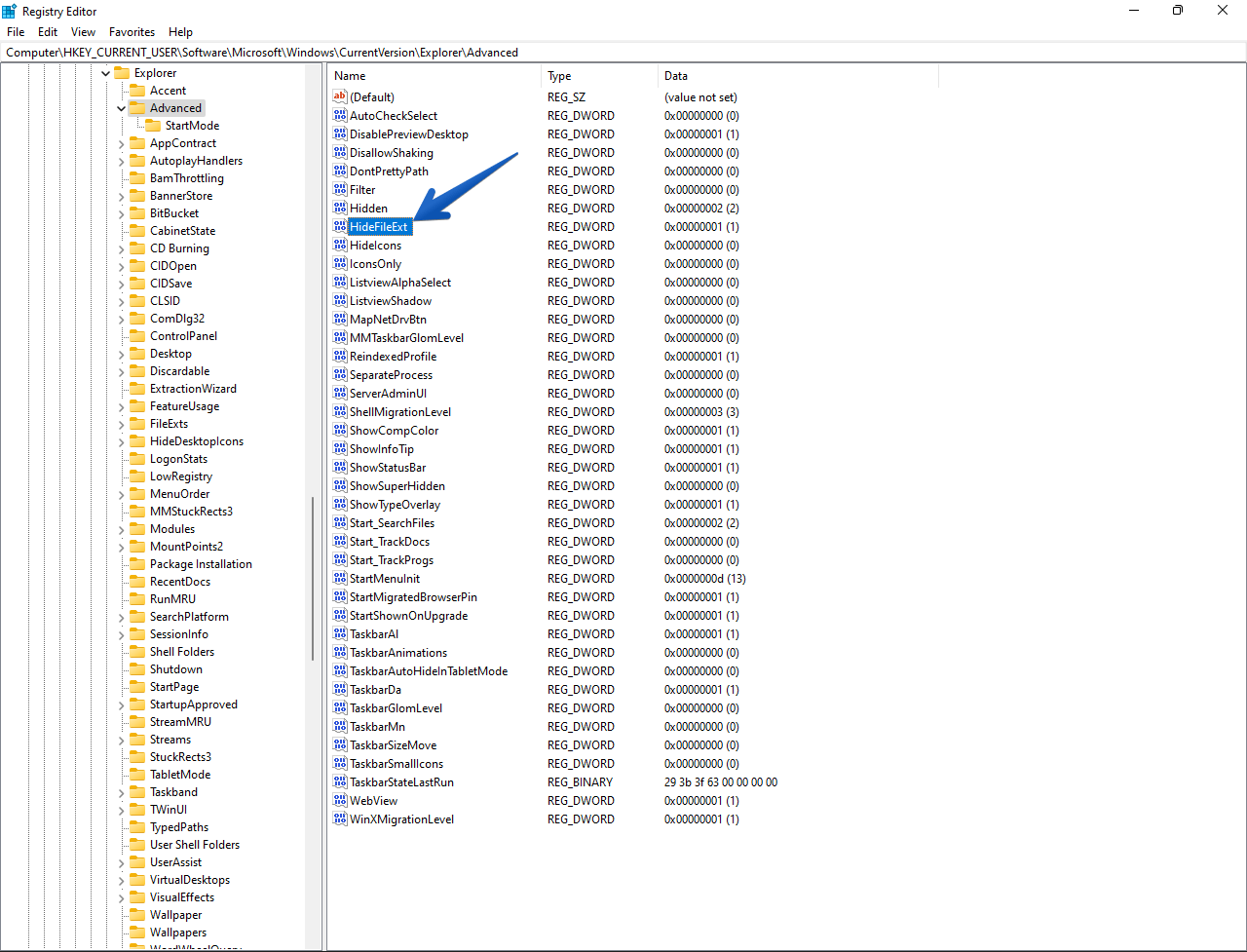
Passaggio 3:
Nella barra laterale destra, trova il DWORD denominato NascondiFileExt e fai doppio clic su di esso per aprirlo.
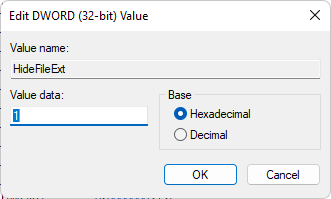
Di conseguenza, si apre una finestra mobile. Nel campo Data valore, puoi aggiungere i seguenti valori come desiderato:
1: Mostra le estensioni dei file nascosti.
0: Nasconde le estensioni dei file.
Successivamente, fai clic sul pulsante OK. Infine, riavvia il computer per impostare i campi.
Controlla anche: come abilitare